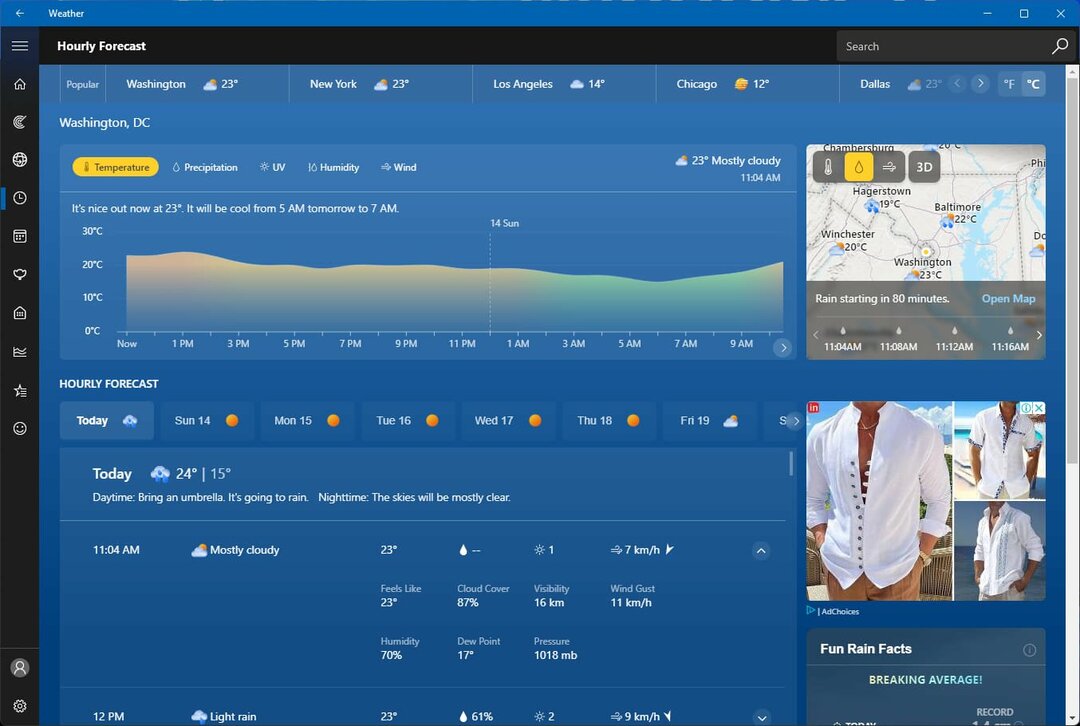A 0x800706be számú Windows Update hiba kijavításához tesztelt megoldások listája
- A 0x800706be hiba megakadályozza a felhasználókat Windows frissítések telepítése.
- Ennek oka lehet többek között sérült rendszerleíró bejegyzések vagy problémás rendszerfájlok.
- A dolgok javításához futtassa a beépített hibaelhárítót, oldja meg a rendszerleíró adatbázissal kapcsolatos problémákat, vagy próbálja ki az alább felsorolt egyéb módszereket.

xTELEPÍTÉS A LETÖLTÉSI FÁJLRA KATTINTVA
Ez a szoftver kijavítja a gyakori számítógépes hibákat, megvédi Önt a fájlvesztéstől, a rosszindulatú programoktól és a hardverhibáktól, és optimalizálja számítógépét a maximális teljesítmény érdekében. Javítsa ki a számítógéppel kapcsolatos problémákat és távolítsa el a vírusokat 3 egyszerű lépésben:
- Töltse le a Restoro PC-javító eszközt amely a szabadalmaztatott technológiákkal együtt jár (szabadalom elérhető itt).
- Kattintson Indítsa el a szkennelést hogy megtalálja azokat a Windows-problémákat, amelyek számítógépes problémákat okozhatnak.
- Kattintson Mindet megjavít a számítógép biztonságát és teljesítményét befolyásoló problémák megoldásához.
- A Restorót letöltötte 0 olvasói ebben a hónapban.
A legtöbb Windows-felhasználó tisztában van a rendszeres frissítések fontosságával, és azzal, hogy miért szükséges a legkorábban letölteni a legújabbakat. Számos felhasználó azonban arról számolt be, hogy megkapta a 0x800706be Windows Update hiba.
A hiba megakadályozza a frissítések telepítését, és egyéb instabilitáshoz is vezethet. Egy felhasználó arról számolt be, hogy megkapta a hibát, amelyet megnövekedett a rendszerindítási idő. Tehát tudjunk meg mindent a 0x800706BE hiba és a felhasználók számára bevált megoldások.
Mit jelent a 0x800706be hiba?
Ez általában egy Windows Update hiba, amelyre utal sérült rendszerfájlok vagy a rendszerrel kapcsolatos egyéb problémák.
A hiba több alkalmazásban is megjelenhet, például az Excelben, vagy akár a telepített illesztőprogramokban és eszközökben is, és a javítások ezekben az esetekben eltérőek a kiváltó októl függően.
Hol találom még a 0x800706be hibakódot?
- Sikertelen médiarögzítési esemény: 0x800706be – Más néven a 0x800706BE kamera hibakód. A kapcsolódó stop kód az 0xa00f4271, és a dedikált használatával javítható Windows hibaelhárításer. Ön is találkozhat a 0x800706be mikrofon hiba.
- Minecraft hiba 0x800706be – De nyugodtan kijelenthetjük, hogy a 0x800706BE hiba több Xbox-játékot és magát az alkalmazást is megviselheti.
- 0x800706be a Távoli asztalon – Megtapasztalhatja a RDP hitelesítési hiba 0x800706be és hasonlók, ha a Távoli asztal az alkalmazás rosszul van konfigurálva.
- 0x800706be telepítési hiba Windows 11, 10, 7 rendszeren – Amint látja, az összes Microsoft-alapú operációs rendszer a Windows 7-től a friss Windows 11-ig és minden között – beleértve a Windows 10 bizonyos verzióit, például a 1803-as vagy az 1809-es verziót – hatással lehet ez a Windows-frissítés hiba.
- Excel 0x800706BE hiba – Sok felhasználó az Excelnél is jelezte a hibát, és az alkalmazás frissítése vagy újratelepítése megoldja a dolgokat.
- Hitelesítési hiba történt a 0x800706be kóddal – Vizsgálja át a rendszerleíró adatbázist, amint azt az alábbi első megoldásunkban bemutattuk ennek javításához.
Hogyan javíthatom ki a 0x800706BE hibakódot?
- Mit jelent a 0x800706be hiba?
- Hol találom még a 0x800706be hibakódot?
- Hogyan javíthatom ki a 0x800706BE hibakódot?
- 1. Vizsgálja be a Registry-t
- 2. Törölje a Software Distribution mappát
- 3. Futtassa a beépített hibaelhárítót
- 4. Állítsa vissza a Windows Update összetevőit
- 5. Telepítse manuálisan a frissítést
Mielőtt kipróbálná a kissé összetett megoldásokat, íme néhány gyors trükk és megoldás a dolgok javítására:
- Indítsa újra a számítógépet, majd próbálja meg telepíteni a frissítést.
- Zárjon le minden nem kritikus programot és folyamatot. Egyes esetekben egy háttérfolyamat vagy alkalmazás ütközött a frissítési folyamattal, és annak leállítása megtette a trükköt.
Ha ezek nem működnek, próbálkozzon a következő módszerekkel a dolgok elindításához.
1. Vizsgálja be a Registry-t
- Kattintson Letöltés tovább A CCleaner hivatalos webhelye a telepítővarázsló eléréséhez.
- Nyissa meg a CCleaner telepítővarázsló és kövesse a képernyőn megjelenő utasításokat a telepítéshez.
- Dob CCleaner és navigáljon ide Iktató hivatal a bal oldali navigációs ablakban.

- Ellenőrizze az összes bejegyzést a legszigorúbb ellenőrzéshez, majd kattintson a gombra Hibákat keres.

- A vizsgálat futtatása után kattintson a gombra Tekintse át a kiválasztott problémákat.

- Amikor felkérik, hogy készítsen biztonsági másolatot a Iktató hivatal, javasoljuk, hogy kattintson a gombra Igen.

- Válassza ki a biztonsági másolat tárolási helyét, majd kattintson a gombra Megment.

- Ha elkészült, kattintson a Javítsa ki az összes kiválasztott hibát gomb.

A 0x800706be hiba oka lehet, hogy sérült beállításjegyzék-bejegyzések. Mint ilyen, a rendszerleíró adatbázis rendszerleíró adatbázis-tisztító (vagy javító) segédprogramokkal történő átvizsgálása megoldhatja a problémát.
A Windows nem tartalmaz beépített rendszerleíró adatbázis tisztítót, de rengeteg harmadik féltől származó program létezik rendszeroptimalizálók amelyek rendszerleíró adatbázis-javító eszközöket tartalmaznak.
A CCleaner egy rendszerleíró adatbázis tisztító, hatalmas felhasználói bázissal. Zökkenőmentesen átvizsgálhatja a rendszerleíró adatbázist a ingyenes CCleaner és megoldja vele a legtöbb problémát.

CCleaner
Tisztítsa meg számítógépét, amit megérdemel, és hagyja, hogy ez az eszköz megoldja a legtöbb problémát.
2. Törölje a Software Distribution mappát
- típus ablakok + E kinyitni a Fájlkezelő, illessze be a következő elérési utat a címsorba, és nyomja meg a gombot Belép:
C:\Windows\SoftwareDistribution\Download
- Most nyomja meg Ctrl + A az összes itt található fájl kiválasztásához, és nyomja meg a gombot Del.

- Válassza ki a megfelelő választ arra az esetre, ha megerősítő üzenet jelenik meg.
Szakértői tipp:
SZPONSORÁLT
Néhány PC-problémát nehéz megoldani, különösen, ha sérült adattárakról vagy hiányzó Windows-fájlokról van szó. Ha problémái vannak a hiba kijavításával, előfordulhat, hogy a rendszer részben meghibásodott.
Javasoljuk, hogy telepítse a Restoro eszközt, amely átvizsgálja a készüléket, és azonosítja a hibát.
Kattints ide a letöltéshez és a javítás megkezdéséhez.
Ha végzett, indítsa újra a számítógépet, és próbálja meg telepíteni azt a frissítést, amely korábban a 0x800706be hibát okozta.
3. Futtassa a beépített hibaelhárítót
A beépített hibaelhárító néha megoldást jelenthet a problémákra.
- nyomja meg ablakok + én kinyitni Beállítások, és kattintson a gombra Frissítés és biztonság.

2. Választ Hibaelhárítás balról, majd kattintson a gombra További hibaelhárítók.

3. Kattintson a Windows Update bejegyzés ide, majd a Futtassa a hibaelhárítót gomb.

4. Most válassza ki a megfelelő választ, vagy kövesse a képernyőn megjelenő utasításokat a folyamat befejezéséhez.
- 5+ legjobb Windows frissítés javító eszköz a Windows 10/11 rendszerhez
- Problémák adódtak a frissítések telepítése során
- Javítás: 0x8024001e frissítési hiba Windows 10/11 rendszeren
- A 0x800706ba hiba miatt nem lehet frissíteni a Windows 10/11 rendszert
- Nem tudja frissíteni a Windows 10/11 rendszert a 0x800706ba hiba miatt? Próbáld ezt
4. Állítsa vissza a Windows Update összetevőit
Egy másik hatékony módszer a 0x800706be A Windows Update hiba az állítsa vissza a Windows Update összetevőit.
A folyamat általában gyors, és az operációs rendszer frissítése során felmerülő hibák széles körét kijavíthatja. Abban az esetben, ha ez sem működik, valószínűleg a probléma az elérhető verzióban van, de bármikor letöltheti manuálisan.
5. Telepítse manuálisan a frissítést
- Menj a Microsoft Update katalógus, írd be a KB (Knowledge Base) számot a problémás frissítéshez a keresőmezőben, és nyomja meg a gombot Belép.

- Most kattintson a Letöltés gombot a rendszeréhez legjobban illő frissítés mellett.

- Kattintson az új ablakban megjelenő hivatkozásra.

- A letöltés után kattintson duplán a fájlra a fájl elindításához Windows Update önálló telepítő.

- Most kövesse a képernyőn megjelenő utasításokat a folyamat befejezéséhez.
Ez az! Eltarthat egy ideig, de miután manuálisan telepítette a problémás frissítést, a következő frissítéseknek zökkenőmentesen kell települniük, hiba nélkül.
Ezenkívül tájékozódjon a a legjobb Windows Update javítóeszközök az ilyen problémák automatikus kijavításához.
Ha tud más módszert a 0x800706be hiba kijavítására, tudassa velünk az alábbi megjegyzések részben.